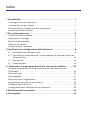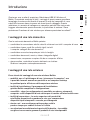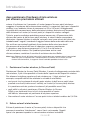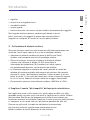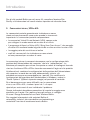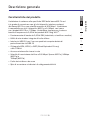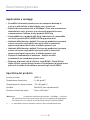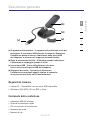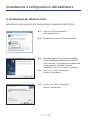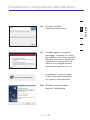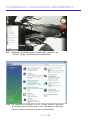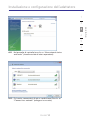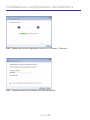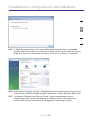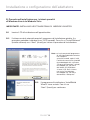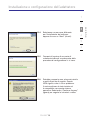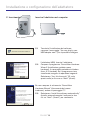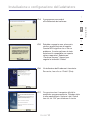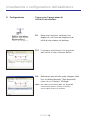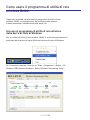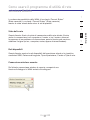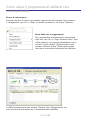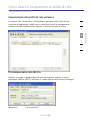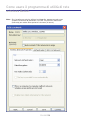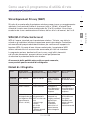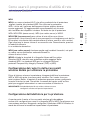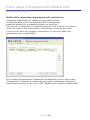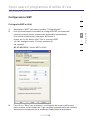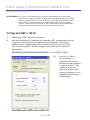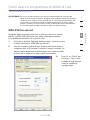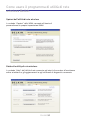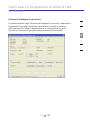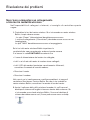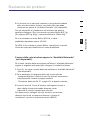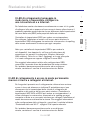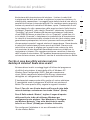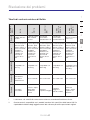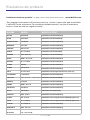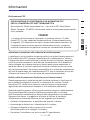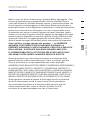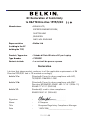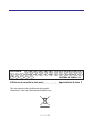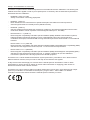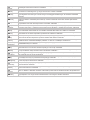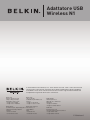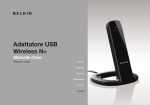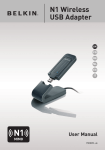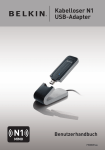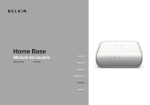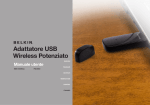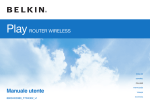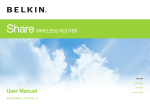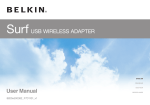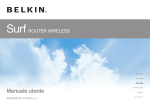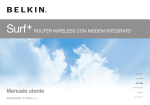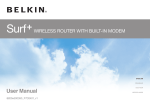Download Adattatore USB Wireless N1
Transcript
Adattatore USB Wireless N1 Manuale d’uso F5D8051ea Indice 1 Introduzione . . . . . . . . . . . . . . . . . . . . . . . . . . . . . . . . . . . . . . . . . . . . . . . . . . 1 I vantaggi di una rete domestica . . . . . . . . . . . . . . . . . . . . . . . . . . . . . . . . . . . . 1 I vantaggi di una rete wireless . . . . . . . . . . . . . . . . . . . . . . . . . . . . . . . . . . . . . . 1 Dove posizionare l’hardware di rete wireless per ottenere prestazioni ottimali . . . . . . . . . . . . . . . . . . . . . . . . . . . . . . . . . . . . . . . . 2 2 Descrizione generale . . . . . . . . . . . . . . . . . . . . . . . . . . . . . . . . . . . . . . . . . . 5 Caratteristiche del prodotto . . . . . . . . . . . . . . . . . . . . . . . . . . . . . . . . . . . . . . . . 5 Applicazioni e vantaggi . . . . . . . . . . . . . . . . . . . . . . . . . . . . . . . . . . . . . . . . . . . 6 Specifiche del prodotto . . . . . . . . . . . . . . . . . . . . . . . . . . . . . . . . . . . . . . . . . . . 6 Requisiti del sistema . . . . . . . . . . . . . . . . . . . . . . . . . . . . . . . . . . . . . . . . . . . . . 7 Contenuto della confezione . . . . . . . . . . . . . . . . . . . . . . . . . . . . . . . . . . . . . . . . 7 3.Installazione e configurazione dell’adattatore . . . . . . . . . . . . . . . . . . . . 8 A — Installazione per Windows Vista . . . . . . . . . . . . . . . . . . . . . . . . . . . . . . . . 8 B — Procedura di installazione per i sistemi operativi di Windows diversi da Windows Vista . . . . . . . . . . . . . . . . . . . . . . . . . . . . . . . . . . . . . . . . . . . . . 14 C — Inserimento . . . . . . . . . . . . . . . . . . . . . . . . . . . . . . . . . . . . . . . . . . . . . . . . 16 D — Configurazione . . . . . . . . . . . . . . . . . . . . . . . . . . . . . . . . . . . . . . . . . . . . . 18 4. Come usare il programma di utilità di rete wireless Belkin . . . . . . . 20 Accesso al programma di utilità di rete wireless dalla barra di stato di Windows . . . . . . . . . . . . . . . . . . . . . . . . . . . . . . . . . . . . . . . . . . . . . . . . . . . . 20 Stato della rete . . . . . . . . . . . . . . . . . . . . . . . . . . . . . . . . . . . . . . . . . . . . . . . . . 21 Reti disponibili . . . . . . . . . . . . . . . . . . . . . . . . . . . . . . . . . . . . . . . . . . . . . . . . . 21 Stato della rete e suggerimenti . . . . . . . . . . . . . . . . . . . . . . . . . . . . . . . . . . . . 22 Impostazione dei profili di rete wireless . . . . . . . . . . . . . . . . . . . . . . . . . . . . . 23 Protezione della rete Wi-Fi . . . . . . . . . . . . . . . . . . . . . . . . . . . . . . . . . . . . . . . 23 Configurazione dell’adattatore per la protezione . . . . . . . . . . . . . . . . . . . . . . 28 5 Risoluzione delle anomalie . . . . . . . . . . . . . . . . . . . . . . . . . . . . . . . . . . . . 36 6 Informazioni . . . . . . . . . . . . . . . . . . . . . . . . . . . . . . . . . . . . . . . . . . . . . . . . . 44 Italiano B Introduzione I vantaggi di una rete domestica Con la vostra rete domestica Belkin potrete: • condividere la connessione ad alta velocità a Internet con tutti i computer di casa • condividere risorse, quali file e dischi rigidi, tra tutti i computer collegati alla rete domestica • condividere una sola stampante per tutta la famiglia • condividere documenti, musica, video e fotografie digitali • memorizzare, recuperare e copiare file da un computer all’altro • giocare online, controllare la posta elettronica e chattare da diversi computer contemporaneamente I vantaggi di una rete wireless Ecco alcuni dei vantaggi di una rete wireless Belkin: • mobilità- non c’è più bisogno di una “stanza per il computer”: ora è possible lavorare usando un portatile o un computer desktop in qualsiasi posto all’interno della copertura wireless • facilità di installazione: il programma di installazione guidata Belkin semplifica la configurazione. • versatilità - dopo la configurazione è possibile accedere a stampanti, computer e altri dispositivi di rete dovunque vi troviate all’interno della casa • facilità di espansione - la vasta copertura dei prodotti di rete Belkin permette di espandere la rete, per comprendere dispositivi quali stampanti e console per videogame • niente cavi - ora non bisogna più spendere soldi e perdere tempo per cablare la casa o l’ufficio • accettazione incondizionata da parte dell’industria - è possibile scegliere tra una vasta gamma di prodotti di rete interoperabili Italiano 1 1 2 3 4 5 6 sezione Grazie per aver scelto di acquistare l’Adattatore USB N1 Wireless di Belkin. Ora potrete usufruire di tutti i vantaggi di questa nuova grandiosa tecnologia e contare sulla libertà di lavorare in rete dai computer di casa o dell’ufficio senza dover ricorrere ad alcun tipo di cablaggio. Questo adattatore vi consente di collegare un computer portatile alla vostra rete. Leggere attentamente questo manuale, in particolare la sezione “Dove posizionare l’hardware di rete wireless per ottenere prestazioni eccellenti”. Introduzione dove posizionare l’hardware di rete wireless per ottenere prestazioni ottimali minore è la distanza tra il computer e il router (oppure l’access point) wireless e maggiore è la potenza della connessione wireless. La copertura tipica per i dispositivi wireless in un ambiente chiuso è compresa tra i 30 e i 60 metri. Analogamente, la qualità della connessione e delle prestazioni wireless diminuisce all’aumentare della distanza tra il router (o l’access point) e i dispositivi wireless collegati. Tuttavia, questa condizione potrebbe passare inosservata. All’aumentare della distanza dal router (o dall’access point) wireless, la velocità della connessione diminuisce. Apparecchiature in metallo, ostacoli e muri sono alcuni dei fattori che indeboliscono i segnali, invadendo il raggio d’azione delle onde radio della rete. Per verificare se eventuali problemi di prestazione della rete siano dovuti alla presenza di ostacoli nell’area di copertura, provare a posizionare il computer a una distanza compresa tra 1,5 m e 3 m dal router (o dall’access point) wireless. Se i problemi persistono anche a una distanza minore, contattare il servizio di assistenza tecnica Belkin. Nota bene:Sebbene alcuni dei fattori elencati di seguito possano compromettere le prestazioni della rete, non ne impediscono il funzionamento. Se ritenete che la vostra rete non funzioni efficientemente, la seguente lista di controllo potrebbe rivelarsi utile. 1. Posizionare il router wireless, (o l’Access Point) Posizionare il Router (or Access Point) Wireless, il punto di collegamento centrale della rete wireless, il più vicino possibile al centro della copertura dei dispositivi wireless. Per ottenere la migliore copertura di rete wireless per i “client wireless” (per esempio, computer abilitati da adattatori o schede di rete Belkin): • assicurarsi che le antenne di rete del router wireless (o dell’access point) siano parallele e verticali (rivolte verso il soffitto); se il router (o l’access point) wireless è in posizione verticale, puntare le antenne il più possibile verso l’alto; • negli edifici a più piani, posizionare il Router Wireless (o l’Access Point) su un pavimento che sia il più vicino possibile al centro dell’edificio; ad esempio sul pavimento di un piano superiore. • Non mettere il router wireless o l’access point vicino a telefoni cordless da 2,4 GHz. 2. Evitare ostacoli e interferenze Evitare di posizionare il router o (l’access point) vicino a dispositivi che possono trasmettere “interferenze”, come i forni a microonde. Oggetti spessi che possono impedire la comunicazione wireless includono: Italiano 2 Introduzione • lavatrici e/o asciugabiancheria 2 • armadietti metallici • acquari grandi • finestre verniciate con vernice a base metallica di protezione dai raggi UV 3 Se il segnale wireless dovesse sembrare più debole in alcuni punti, assicurarsi che oggetti di questo tipo non ostacolino il segnale tra i computer e il router (o l’access point) wireless. 4 3. Collocazione di telefoni cordless 6 Se la rete wireless continua a non funzionare efficientemente dopo aver verificato i punti sopra riportati e se si ha un telefono cordless: • allontanare il telefono cordless dal router (o dall’Access Point) wireless e dai computer provvisti di tecnologia wireless. • Staccare la spina e rimuovere la batteria da eventuali telefoni cordless che utilizzano la banda 2,4 GHz (consultare le informazioni del produttore). Se il problema si risolve, questo era probabilmente dovuto a un’interferenza del telefono • se il telefono supporta la selezione dei canali, passare al canale del telefono più lontano possibile dalla propria rete wireless. Ad esempio, passare al canale 1 del telefono e spostare il router wireless (o access point) al canale 11. (La scelta del canale può variare in base alla regione in cui ci si trova). Vedere il manuale utente per maggiori informazioni. • Se necessario, passare ad un telefono cordless a 900 MHz o 5 GHz. 4. Scegliere il canale “più tranquillo” della propria rete wireless Nei luoghi dove case e uffici sono vicini, quali palazzi o edifici con uffici, potrebbe esservi una rete vicina che entra in conflitto con la vostra. Utilizzo della funzione Site Survey del programma di utilità di rete wireless per localizzare eventuali reti wireless e spostare il router (o access point) wireless e i computer su un canale che sia il più lontano possibile da altre reti. Provare con più canali, in modo da individuare la connessione più chiara ed evitare in questo modo interferenze da altri telefoni cordless o da altri dispositivi di rete wireless. Italiano 3 5 sezione 1 • frigoriferi Introduzione Per gli altri prodotti Belkin per reti senza fili, consultare l’opzione Site Survey e le informazioni sui canali wireless riportate nel manuale d’uso. 5. Connessioni sicure, VPN e AOL Le connessioni protette generalmente richiedono un nome utente ed una password e sono usate quando la sicurezza è importante. Le connessioni protette comprendono: • le connessioni Virtual Private Network (VPN), spesso usate per collegarsi in modo remoto ad una rete di un ufficio • il programma di America Online (AOL) “Bring Your Own Access”, che permette di usare AOL mediante banda larga fornita da un altro servizio via cavo o DSL • la maggior parte dei servizi bancari online • molti siti commerciali che richiedono un nome utente ed una password per accedere al conto le connessioni sicure si possono interrompere con la configurazione della gestione dell’alimentazione del computer, che le fa “addormentare”. La soluzione più semplice per evitare che questo accada è di ricollegarsi facendo riavviare il software VPN o VPN o facendo nuovamente il login nel sito protetto. Un’alternativa è cambiare le configurazioni della gestione dell’alimentazione del computer, in modo da non farlo addormentare; tuttavia, ciò potrebbe non essere raccomandabile per i portatili. Per modificare le configurazioni della gestione dell’alimentazione in Windows, vedere in “Power Options” (Opzioni risparmio energia) nel pannello di controllo. Se si dovessero ancora avere difficoltà con la connessione sicura, con VPN e AOL, rivedere i passi da 1 a 4 sopra riportati per assicurarsi di aver individuato il problema. Queste indicazioni dovrebbero permettervi di coprire la maggior area possibile con il router. Per coprire un’area più estesa, si consiglia di usare il Range Extender/Access Point Wireless Belkin. Per maggiori informazioni sulle soluzioni Belkin di networking, visitate il sito www.belkin.com/networking o contattate il servizio di assistenza tecnica Belkin. Italiano 4 Descrizione generale 1 L’adattatore è conforme alle specifiche IEEE della bozza 802.11n ed è in grado di comunicare con gli altri dispositivi wireless conformi alla bozza 802.11n a una velocità massima di 300 Mbps*. L’adattatore è compatibile con tutti i dispositivi 802.11g a 54 Mbps, così come con i prodotti 802.11b a 11 Mbps. L’adattatore funziona con la stessa banda di frequenza da 2,4GHz dei prodotti 802.11b/g Wi-Fi®. 2 • Funzionamento di banda da 2,4GHz ISM (industriale, scientifica e medica) • Utilità di rete wireless integrata di facile utilizzo • Interfaccia USB 2.0, per l’uso con qualsiasi computer dotato di porte alimentate via USB 2.0 • Crittografia WPA, WPA2, e WEP (Wired Equivalent Privacy) a 64 o 128 bit • Accesso wireless alle risorse in rete • Velocità di trasmissione dati fino a 300 Mbps* (bozza 802.11n), 54Mbps (802.11g) o 11Mbps (802.11b) • Facile da installare e da usare • Spia di accensione e indicatori di collegamento/attività Italiano 5 3 4 5 6 sezione Caratteristiche del prodotto Descrizione generale Applicazioni e vantaggi • Possibilità di roaming wireless con un computer desktop in casa o in ufficioOffre la libertà della rete, senza cavi • Velocità di connessione fino a 300 Mbps* Offre una connessione immediata in casa, al lavoro e in altre sedi importanti senza compromettere l’utilizzo di altri prodotti 802.11b/g • Compatibilià con i prodotti 802.11b/g L’adattatore è compatibile con tutti i prodotti Wi-Fi (IEEE 802.11b/g) preesistenti • Ambienti difficilmente cablabili. Con questo prodotto si possono creare reti anche negli edifici con muri solidi o cementati, oppure negli spazi aperti dove è difficile posare i cavi • Ambienti difficilmente cablabili. Con questo prodotto si possono creare reti anche negli edifici con muri solidi o cementati, oppure negli spazi aperti dove è difficile posare i cavi • Frequenti cambiamenti di ambiente - Adatto ad uffici ed ambienti che cambiano spesso sede. • Esigenze di piccole reti di ufficio o casa (SOHO - Small Office/ Home Office): questo Router fornisce l’installazione di piccola rete più facile e rapida di cui abbiano necessità gli utenti SOHO. Specifiche del prodotto Interfaccia host: USB 2.0 Temperatura d’esercizio: 0—60 gradi C Temperatura di conservazione: -20—80 gradi C Umidità: Max 90% (non condensante) Distanza d’esercizio tipica: Fino a 425 metri** *Nota bene: la velocità di trasferimento indicata - 300 Mbps - si riferisce alla velocità massima di trasferimento dati che un segnale può raggiungere sul mezzo fisico. La velocità di trasferimento effettiva risulterà inferiore. ** Le prestazioni wireless potranno variare in base all’ambiente di rete. Italiano 6 Descrizione generale 1 (d) (a) (c) 2 3 4 5 6 (a) Cappuccio di protezione - Il cappuccio di protezione serve per proteggere il connettore USB durante il trasporto. Rimuovere il cappuccio prima di inserire l’adattatore nella porta USB del computer o attraverso il supporto da tavolo fornito. (b) Spia di accensione/attività - Si illumina quando l’adattatore è alimentato e lampeggia quando è attivo. (c) connettore USB - Parte dell’adattatore che deve essere inserita nella porta USB del computer. (d) Supporto da tavolo - Consente di allontanare l’adattatore da eventuali oggetti attorno al computer che possono interferire con il funzionamento. Requisiti di sistema • Laptop PC - Compatibile con una porta USB disponibile • Windows® 2000 (SP4), XP con SP2, o Vista™ Contenuto della confezione • Adattatore USB N1 Wireless • Guida di installazione rapida • CD con software di installazione • Supporto da tavolo • Manuale d’uso Italiano 7 sezione (b) Installazione e configurazione dell’adattatore A. Installazione per Windows Vista IMPORTANTE: INSTALLARE IL SOFTWARE PRIMA DI INSERIRE L’Adattatore. A.1 Inserire il CD d’installazione nell’apposito drive. A.2Selezionare l’opzione “Run Installer.exe”. A.3Potrebbe apparire il seguente messaggio: “An unidentified program wants access to your computer” (un programma sconocsiuto sta tentando di accedere al vostro computer). Fare clic su “Allow” (Consenti). A.4Fare clic su “Next” (Avanti) per iniziare l’installazione. A.5Fare clic su “Next” (Avanti) per iniziare l’installazione. Italiano 8 Installazione e configurazione dell’adattatore 1 2 3 4 5 6 A.7 Potrebbe apparire il seguente messaggio: “Windows can’t verify the publisher of this driver software” (Windows non riesce a identificare il produttore di questo driver). Si tratta di un messaggio normale e questo non significa che ci sia un problema. Il nostro software è stato testato ed è compatibile con questo sistema operativo. A.8 Quando verrà richiesto, inserire l’adattatore. Italiano 9 sezione A.6Windows installerà automaticamente i driver. Installazione e configurazione dell’adattatore A.9 Quando l’installazione è terminata, fare clic su “Finish” (fine). Installazione completata. A.10 Per connettersi a Internet, fare clic su Start e aprire il pannello di controllo, quindi selezionare la voce “Network and Sharing Center” (centro connessioni di rete e condivisione). Italiano 10 Installazione e configurazione dell’adattatore 1 2 4 5 6 A.11 Nel pannello di controllo fare clic su “View network status and tasks” (visualizza stato di rete e operazioni). A.12 Dal centro connessioni di rete e condivisione fare clic su “Connect to a network” (collegarsi a una rete). Italiano 11 sezione 3 Installazione e configurazione dell’adattatore A.13 Selezionare una rete disponibile e fare clic su “Connect” (Connetti). A.14 L’adattatore tenterà di collegarsi alla rete selezionata. Italiano 12 Installazione e configurazione dell’adattatore 1 2 3 4 5 6 A.15 In base alle impostazioni di sicurezza della propria rete wireless, vi potrebbe essere richiesto di inserire una chiave di sicurezza di rete o una frase di accesso. Dopo aver inserito le informazioni richieste, Fare clic su “Connect” (Connetti). A.16 Dopo essersi collegati alla rete, è possibile salvare le impostazioni di questa rete e connettersi automaticamente qaundo l’adattatore si trova all’interno della zona. A.17 La funzione “Network and Sharing Center” (centro connessioni di rete e condivisione) indica quale connessione si è appena creata. I link presenti a sinistra della finestra consentono di configurare le connessioni di rete. Italiano 13 Installazione e configurazione dell’adattatore B. Procedura di installazione per i sistemi operativi di Windows diversi da Windows Vista IMPORTANTE: INSTALLARE ILSOFTWARE PRIMA DI INSERIRE L’Adapter B.1 Inserire il CD d’installazione nell’apposito drive. B.2Il sistema avvierà automaticamente il programma di installazione guidata. (La procedura potrebbe richiedere fino a 15-20 secondi). Fare clic su “Install Software” (Installa software) o su “Next” (Avanti) per iniziare la procedura di installazione. Nota: se la schermata del programma di utilità dell’adattatore wireless non compare entro 20 secondi, aprire l’unità Periferiche con archivi rimovibili facendo doppio clic sull’icona “Risorse del computer”; quindi, fare doppio clic sull’icona del lettore CD-ROM dove si trova il CD. Se il sistema non avvia l’installazione, fare doppio clic sull’icona denominata “Setup.exe”. B.3Il programma di installazione “InstallShield Wizard” viene avviato. Fare clic su “Next” (Avanti) per continuare. Italiano 14 Installazione e configurazione dell’adattatore 1 2 4 5 6 B.5 Comparirà la prima di una serie di schermate indicanti a quale punto della procedura di configurazione ci si trova. B.6 Potrebbe comparire una schermata simile a quella illustrata di seguito. Questo NON significa che ci sia un problema. Il nostro software è stato testato ed è compatibile con questo sistema operativo. Selezionare “Continue Anyway” (Ignora) per seguire le istruzioni a video. Italiano 15 sezione 3 B.4Selezionare un percorso differente per l’installazione del software oppure cliccare su “Next” (Avanti). Installazione e configurazione dell’adattatore C. Inserimento Inserire l’adattatore nel computer C.1 Terminata l’installazione del software, compare il messaggio “You can plug in your USB adapter now” (Ora è possibile collegare l’adattatore USB). Inserire l’adattatore. C.2 Compare il programma “Found New Hardware Wizard” (Installazione guidata nuovo hardware). (La procedura potrebbe richiedere fino a 3-15 secondi). Se il programma viene visualizzato, eseguire le operazioni seguenti. Selezionare “Yes, this time only” (Sì, solo questa volta) e cliccare su “Next” (Avanti). Se non compare la schermata “Found New Hardware Wizard” (rilevamento del nuovo hardware), andare al passaggio C.7. C.3 Selezionare “Install the software automatically” (Installa automaticamente il software) e fare clic su “Next” (“Avanti”) per continuare. Italiano 16 Installazione e configurazione dell’adattatore C.4 Il programma provvederà all’installazione del software. 1 2 4 5 C.5 Potrebbe comparire una schermata simile a quella illustrata di seguito. Questo NON significa che ci sia un problema. Il nostro software è stato testato ed è compatibile con questo sistema operativo. Selezionare “Continue Anyway” (Ignora) per seguire le istruzioni a video. C.6 L’installazione dell’hardware è terminata. Per uscire, fare clic su “Finish” (Fine). C.7 Occorre riavviare il computer affiché le modifiche vengano applicate. Chiudere tutte le altre applicazioni e salvare i dati. Quindi fare clic su “OK” per effettuare il riavvio Italiano 17 6 sezione 3 Installazione e configurazione dell’adattatore D Configurazione Come usare il programma di utilità di rete wireless D.1 Dopo aver riavviato il computer, fare doppio clic sull’icona del programma di utilità di rete wireless nel desktop. D.2 Il sistema visualizzerà la schermata dell’utilità di rete wireless Belkin. D.3 Selezionare una rete alla quale collegarsi dalla lista “Available Networks” (Reti disponibili) e fare clic su “Connect” (Collega). Nota: per vedere la schermata delle reti disponibili è necessario trovarsi vicino a un router o access point wireless in funzione. Italiano 18 Installazione e configurazione dell’adattatore 1 2 D.4 L’icona del programma di utilità di rete wireless di Belkin si trova anche nella barra di stato. Nota: facendo doppio clic sull’icona del programma di utilità di rete wireless nel riepilogo delle applicazioni di sistema, si aprirà la schermata “Utility”. L’installazione è completata. Italiano 19 4 5 6 sezione 3 Come usare il programma di utilità di rete wireless Belkin Dopo aver installato correttamente il programma di utilità di rete wireless (WNU), le configurazioni della connessione wireless e della protezione richiedono soltanto pochi clic. Accesso al programma di utilità di rete wireless dalla barra di stato di Windows Per accedere all’utilità di rete wireless (WNU), è sufficiente posizionare il puntatore del mouse sull’icona WNU nella barra di stato di Windows. Se l’icona non compare, fare clic su “Start > Programmi > Belkin > N1 Wireless USB Network Adapter > Belkin Wireless Networking Utility”. Italiano 20 Come usare il programma di utilità di rete wireless Belkin La schermata predefinita della WNU è la scheda “Current Status” (Stato corrente). La scheda “Current Status” (Stato corrente) mostra lo stato attuale della rete e le reti disponibili. 1 2 3 Stato della rete 4 5 6 Reti disponibili Questa finestra mostra le reti disponibili dalla posizione attuale e le rispettive condizioni SSID, Potenza del segnale, Tipo di protezione, Canale e Tipo di rete. Connessione wireless assente Se l’attuale connessione wireless è assente, comparirà una finestra di dialogo e la WNU tenterà di ricollegarsi. Italiano 21 21 sezione Questa finestra illustra lo stato di connessione della rete attuale. Illustra anche la connessione tra il computer e il router, e tra il router e Internet. In presenza di un problema di connessione, questa finestra può servire a stabilirne l’origine (ad es., computer, router, oppure Internet/modem). Come usare il programma di utilità di rete wireless Belkin Errore di connessione Durante i tentativi di nuova connessione, appariranno altre opzioni. Per terminare il collegamento, fare clic su “Stop” e ritentare facendo clic su “Retry” (Riprova). Stato della rete e suggerimenti Per comprendere ulteriormente lo stato attuale della rete, fare clic su “Open Wireless Utility” (Apri utilità wireless). La schermata predefinita sarà la scheda “Current Status” (Stato attuale) e nella sezione “Network Status” (Stato rete) saranno indicate le connessioni funzionanti e/o difettose. La WNU prevede anche una sezione “Solution Tips” (Suggerimenti) che offre una serie di indicazioni per la risoluzione delle anomalie. Italiano 22 Come usare il programma di utilità di rete wireless Belkin Impostazione dei profili di rete wireless 1 La scheda “My Connections” (Collegamenti personali) dell’ utilità di rete consente di aggiungere, modificare e cancellare i profili di collegamento. Visualizza anche la potenza del segnale, il tipo di sicurezza e la rete. 2 3 5 6 Protezione della rete Wi-Fi® Qualora si scelga il collegamento ad una rete protetta, stabilire il tipo di protezione (WPA o WEP*) e utilizzare il campo adatto nella finestra di dialogo. *Nota bene: Tipi di protezione Italiano 23 sezione 4 Come usare il programma di utilità di rete wireless Belkin Nota: Se si sceglie una rete che utilizza la crittografia, appare per prima una semplice schermata di protezione. Fare clic sul pulsante “Advanced” (Avanzate) per vedere altre opzioni di sicurezza (in basso). Italiano 24 Come usare il programma di utilità di rete wireless Belkin 1 Wired Equivalent Privacy (WEP) Si tratta di un protocollo di protezione wireless meno sicuro, ma maggiormente adottato. A seconda del livello di sicurezza (a 64 o 128 bit), all’utente verrà chiesto di inserire una chiave esadecimale da 10 o 26 caratteri. Una chiave esadecimale è una combinazione di lettere, dalla a alla f e di numeri, da 0 a 9. 2 3 WPA è il nuovo standard per la protezione wireless. Tuttavia, non tutte le schede e gli adattatori wireless supportano questa tecnologia. Controllare nel manuale del proprio adattatore wireless per verificare se supporta la funzione WPA. Al posto di una chiave esadecimale, la protezione WPA utilizza soltanto frasi di accesso che sono molto più facili da ricordare. La seguente sezione, destinata all’uso in casa, negli uffici domestici o di piccole dimensioni, presenta diversi modi per potenziare al massimo la protezione della rete wireless. Al momento della pubblicazione del presente manuale, sono previsti quattro metodi di crittografia: Metodi di crittografia: Nome 64 bit Wired 128 bit Wired Wi-Fi Protected Equivalent Privacy Equivalent Privacy Access-TKIP Wi-Fi Protected Access 2 Acronimo WEP a 64 bit WEP a 128 bit WPA2-AES (o soltanto WPA2) Protezione Buona Migliore WPA-TKIP/AES (oppure soltanto WPA) Eccellente Chiavi statiche Chiavi statiche Crittografia a chiavi dinamiche e autenticazione reciproca Crittografia a chiavi dinamiche e autenticazione reciproca Chiavi di crittografia basate sull’algoritmo RC4 (generalmente chiavi a 40 bit) Più sicura rispetto alla protezione WEP a 64 bit con una chiave lunga 104 bit, più 24 bit aggiuntivi dei dati generati dal sistema Protocollo TKIP (temporal key integrity protocol) aggiunto per permettere la rotazione delle chiavi e il potenziamento della crittografia La crittografia AES (Advanced Encryption Standard) non provoca alcuna perdita di trasferimento dati Italiano 25 Ottimo 5 6 sezione 4 WPA (Wi-Fi Protected Access) Come usare il programma di utilità di rete wireless Belkin WEP è un protocollo che aggiunge protezione a tutti i prodotti wireless conformi allo standard Wi-Fi. Questo protocollo offre alle reti wireless un livello di protezione della privacy paragonabile ad una rete cablata. La protezione WEP a 64 bit fu introdotta per la prima volta con la crittografia da 64 bit, che prevedeva una lunghezza di chiave di 40 bit più altri 24 bit supplementari di dati generati dal sistema (per un totale di 64 bit). Alcuni produttori di hardware si riferiscono alla crittografia a 64 bit come crittografia a 40 bit. Poco tempo dopo l’introduzione della tecnologia, i ricercatori scoprirono che la crittografia a 64 bit poteva essere decodificata molto facilmente. Crittografia a 128 bit Per riparare alle potenziali debolezze della crittografia a 64 bit, si progettò il metodo più sicuro della crittografia a 128 bit. La crittografia a 128 bit comprende una chiave da 104 bit più 24 bit aggiuntivi di dati generati dal sistema (128 bit in totale). Alcuni produttori di hardware si riferiscono alla crittografia a 128 bit come crittografia a 104 bit. La maggior parte delle apparecchiature wireless attualmente in commercio supporta entrambi i tipi di crittografia, a 64 e 128 bit, ma alcune apparecchiature più vecchie supportano solo la protezione WEP a 64 bit. Tutti i prodotti wireless Belkin supportano entrambi i tipi di crittografia, a 64 e 128 bit. Codici di crittografia Dopo aver scelto una delle due modalità Wep, a 64 o 128 bit, è fondamentale generare un codice di crittografia. La chiave di crittografia deve essere sempre la stessa per tutta la rete wireless, altrimenti i dispositivi di rete wireless non saranno in grado di comunicare tra loro. La chiave di crittografia esadecimale può essere inserita manualmente. Una chiave esadecimale è composta da numeri e lettere, da 0 a 9 e dalla A alla F. Per la sicurezza WEP a 64 bit, bisogna inserire 10 chiavi esadecimali. Per la sicurezza WEP a 128 bit, bisogna inserire 26 chiavi esadecimali. Ad esempio: AF 0F 4B C3 D4 = chiave WEP a 64 bit C3 03 0F AF 0F 4B B2 C3 D4 4B C3 D4 E7 = chiave WEP a 128 bit Annotare la chiave esadecimale WEP del router o dell’access point wireless e inserirla manualmente nella tabella delle chiavi esadecimali WEP nella schermata di configurazione della scheda. Italiano 26 Come usare il programma di utilità di rete wireless Belkin 1 WPA WPA-PSK (senza server)come chiave di rete utilizza una chiave precondivisa. Una chiave di rete è una password la cui lunghezza varia da 8 a 63 caratteri e risultante dalla combinazione di lettere, numeri e altri caratteri. Ogni client usa la stessa chiave di accesso alla rete. Generalmente, questa è la modalità utilizzata in un ambiente domestico. WPA (con radius server) funziona meglio negli ambienti lavorativi, nei quali un radius server distribuisce automaticamente la chiave di rete ai client. WPA2 richiede lo standard di crittografia Advanced Encryption Standard (AES) che offre una protezione molto maggiore dello standard WPA. Lo standard WPA per la crittografia utilizza i protocolli Temporal Key Integrity Protocol (TKIP) e (AES). Configurazione del router (o dell’access point) wireless Belkin per utilizzare la protezione Prima di iniziare ad usare la protezione, bisognerà abilitare la protezione WEP o WPA del router (o access point) wireless. Per i router e access point wireless Belkin, le opzioni di protezione possono essere configurate usando l’interfaccia web. Consultare il manuale del router o dell’access point per maggiori informazioni su come accedere all’interfaccia. IMPORTANTE: Schede/adattatori di rete wireless devono essere configurati sulla base di queste impostazioni. Configurazione dell’adattatore per la protezione A questo punto il router e l’access point wireless già dovrebbero essere stati configurati per usare la crittografia WPA o WEP. Per ottenere una connessione wireless, bisognerà configurare l’Adattatore USB N1 Wireless in modo da utilizzare le medesime impostazioni di protezione. Italiano 27 2 3 4 5 6 sezione WPA è un nuovo standard Wi-Fi che offre caratteristiche di protezione migliori rispetto allo standard WEP. Per utilizzare la protezione WPA, i driver ed il software dell’apparecchiatura wireless devono essere aggiornati. Gli aggiornamenti sono disponibili nel sito web del rivenditore dei dispositivi wireless. Esistono tre tipi di protezione WPA: WPA-PSK (senza server), WPA (con radius server) e WPA2. Come usare il programma di utilità di rete wireless Belkin Modifica delle impostazioni di protezione della rete wireless L’Adattatore USB Wireless N1 supporta la più recente funzione di protezione WPA ed i diritti di protezione WEP. L’impostazione predefinita prevede che la protezione wireless sia disattivata. Per attivare la protezione è necessario prima di tutto stabilire lo standard usato dal router o dall’access point. (Consultare il manuale del router o dell’access point per maggiori informazioni su come accedere alle impostazioni per la protezione). Per accedere alle impostazioni di protezione dell’adattatore, fare clic sulla scheda “Collegamenti” e impostare le connessioni per le quali si desiderano modificare le impostazioni di sicurezza. Fare clic su “Edit” (Modifica) per cambiare le impostazioni. Italiano 28 Come usare il programma di utilità di rete wireless Belkin Configurazione WEP 1 Crittografia WEP a 64 bit 2 Selezionare “WEP” dal menu a tendina “Crittografia dati”. 2. Una volta selezionata la modalità di crittografia WEP, sarà possibile inserire la propria chiave esadecimale digitandola manualmente. Una chiave esadecimale è composta da numeri e lettere, da 0 a 9 e dalla A alla F. Per la sicurezza WEP a 64 bit, bisogna inserire 10 chiavi esadecimali. Ad esempio: AF 0F 4B C3 D4 = chiave WEP a 64 bit 3. Fare clic su “Salva” per terminare. La crittografia del router o dell’access point wireless è stata impostata. Ogni computer presente nella rete wireless deve essere configurato con le medesime impostazioni di protezione. Italiano 29 3 4 5 6 sezione 1. Come usare il programma di utilità di rete wireless Belkin AVVERTENZA: Se si usa un client wireless per attivare le impostazioni di sicurezza del router (o access point) wireless, bisognerà interrompere momentaneamente la connessione wireless fino a quando non si sarà attivata la protezione del client wireless. Prima di eseguire le modifiche del router (o access point) wireless, annotare la chiave. Se la chiave esadecimale venisse dimenticata, il client non potrà accedere al router o all’access point wireless. Crittografia WEP a 128 bit 1. Selezionare “WEP” dal menu a tendina. 2. Una volta selezionata la modalità di crittografia WEP, sarà possibile inserire la propria chiave esadecimale digitandola manualmente. Una chiave esadecimale è ‑composta da numeri e lettere, da 0 a 9 e dalla A alla F. Per la sicurezza WEP a 128 bit, bisogna inserire 26 chiavi esadecimali. Ad esempio: C3 03 0F AF 0F 4B B2 C3 D4 4B C3 D4 E7 = chiave WEP a 128 bit 3. Fare clic su “Salva” per terminare. La crittografia del router o dell’access point wireless è stata impostata. Ogni computer presente nella rete wireless deve essere configurato con le medesime impostazioni di protezione. Italiano 30 Come usare il programma di utilità di rete wireless Belkin AVVERTENZA: Se si usa un client wireless per attivare le impostazioni di sicurezza del router (o access point) wireless, bisognerà interrompere momentaneamente la connessione wireless fino a quando non si sarà attivata la protezione del client wireless. Prima di eseguire le modifiche del router (o access point) wireless, annotare la chiave. Se la chiave esadecimale venisse dimenticata, il client non potrà accedere al router o all’access point wireless. 1 2 3 Scegliere questa configurazione se la rete non utilizza un server radius. La WPA-PSK (senza server) viene usata generalmente in un ambiente domestico o in piccoli uffici. 4 1. Dal menu a tendina “Network Authentication” (Autenticazione di rete), selezionare “WPA-PSK (no server)”. 2. Inserire il proprio codice di rete. Questo codice può essere composto da 8 a 63 caratteri tra lettere, numeri o simboli. Lo stesso codice deve essere utilizzato per tutti i client (schede di rete) che si vogliono includere nella rete wireless. 3. Italiano 31 5 6 Fare clic su “Salva” per terminare. Tutti i client (schede di rete) devono usare le medesime configurazioni. sezione WPA-PSK (no server) Come usare il programma di utilità di rete wireless Belkin Opzioni dell’utilità di rete wireless La scheda “Opzioni” della WNU consente all’utente di personalizzare le proprie impostazioni WNU. Guida alla utility di rete wireless La scheda “Help” dell’utilità di rete consente agli utenti di accedere all’assistenza online o telefonica, gli aggiornamenti o agli strumenti di diagnostica avanzata. Italiano 32 Come usare il programma di utilità di rete wireless v Strumenti di diagnostica avanzata La sezione dedicata agli “Strumenti di diagnostica avanzata” rappresenta il pannello di controllo centrale dei componenti hardware e software della rete wireless. Mette a disposizione una vasta gamma di servizi di verifica e connettività per garantire prestazioni di rete ottimali. 1 2 3 4 5 6 Italiano 33 33 Risoluzione dei problemi Non riesco a impostare un collegamento a Internet in modalità wireless. Nell’impossibilità di collegarsi a Internet, si consiglia di controllare quanto segue: 1.Controllare le luci del router wireless. Se si sta usando un router wireless Belkin, le spie devono essere: . La spia “Power” (alimentazione) dovrebbe essere accesa. La spia di collegamento (“Connected”) dovrebbe essere accesa e non lampeggiante. La spia “WAN” dovrebbe essere accesa o lampeggiante. Se le luci del router wireless Belkin rispettano le caratteristiche sopra menzionate, andare al punto numero 2 in basso. In casoCONTRARIO accertarsi che: • il cavo di alimentazione del router sia collegato; • tutti i cavi di rete dal router al modem siano collegati; • tutti i LED del modem funzionino correttamente. Altrimenti, consultare il manuale d’uso del modem; • Riavviare il router • Riavviare il modem Nel caso in cui si continuassero a verificare problemi, si prega di contattare l’Assistenza Tecnica Belkin. Se non si sta usando un router wireless Belkin, consultare il manuale d’uso del router. 2.Aprire il software della utility wireless facendo clic sull’icona nel desktop di sistema nell’angolo in basso a destra dello schermo. Se si sta usando una scheda wireless Belkin, l’icona nel desktop di sistema dovrebbe essere così (l’icona può essere rossa o verde): Italiano 34 Risoluzione dei problemi 1 3.La finestra che si apre può cambiare a seconda del modello della scheda wireless; tuttavia, una delle utility dovrebbe contenere un elenco di “Available Networks” (reti disponibili). Per reti disponibili si intendono le reti wireless alle quale è possibile collegarsi. Se si sta usando un router Belkin 802.11g (G+) oppure 802.11g (54g), il nome predefinito è “Belkin54g”. Se NON si sta usando un router Belkin, consultare il manuale d’uso del router per identificarne il nome predefinito. Il nome della rete wireless appare in “Available Networks” (reti disponibili). Se il nome corretto della rete appare nell’elenco “Available Networks”, seguire le seguenti indicazioni per collegarsi in modalità wireless: 1.Fare clic sul nome corretto della rete nell’elenco “Available Networks” (Reti disponibili). 2.Se la protezione (crittografia) della rete è stata attivata , bisognerà digitare il codice di rete. Per ulteriori informazioni sulla protezione, vedere la pagina intitolata: “Protezione della rete Wi-Fi” a pagina 21 di questo manuale. 3.In pochi secondi, l’icona di sistema nell’angolo in basso a destra dello schermo dovrebbe diventare verde, indicando la corretta connessione alla rete. Se, dopo esservi collegati alla rete wireless, ancora non doveste riuscire ad accedere ad Internet, si prega di contattare il servizio di assistenza tecnica Belkin. Italiano 35 3 4 5 6 sezione Se si sta usando un router Belkin 802.11b, il nome predefinito dovrebbe essere “WLAN”. 2 Risoluzione dei problemi Il nome della rete wireless NON appare in “Available Networks” (Reti disponibili). Se il nome della rete non appare nell’elenco, controllare le impostazioni SSID per vedere se corrispondono. Il nome SSID distingue fra maiuscole e minuscole e lo spelling su ogni computer deve essere esattamente lo stesso per collegare l’adattatore al router o all’access point wireless. Nota:per controllare le impostazioni SSID o per vedere le reti disponibili, fare doppio clic sull’icona di indicazione del segnale per far apparire la schermata “Wireless Networks” (Reti wireless). Fare clic su “Add” (Aggiungi) se la rete alla quale ci si vuole collegare non appare e digitare il nome SSID. Per maggiori informazioni relative alla configurazione SSID, consultare il manuale d’uso del produttore del router wireless. Se i problemi dovessero persistere anche ad una distanza minore, contattare il servizio di assistenza tecnica Belkin. Il CD ROM di installazione non avvia il programma di utilità di rete wireless. Se il CD-ROM non lancia automaticamente il programma di utilità di rete wireless, il computer potrebbe avere altre applicazioni nell’unità delle periferiche con dischi rimovibili. Se la schermata del programma di utilità di rete wireless non compare entro 15-20 secondi, aprire l’unità Periferiche con archivi rimovibili facendo doppio clic sull’icona “Risorse del computer”. Quindi, fare doppio clic sull’icona del lettore CD-ROM dove si trova il CD per iniziare l’ installazione. Se il programma di installazione non viene avviato automaticamente, fare clic su “Esplora”, quindi fare doppio clic sull’icona denominata “setup.exe”. Il LED di alimentazione non si ACCENDE; l’adattatore non funziona Se gli indicatori LED non sono ACCESI, l’adattatore potrebbe non essere collegato o installato correttamente. Assicurarsi che l’adattatore sia collegato saldamente alla porta USB del computer. Accertarsi che i driver dell’adattatore siano stati installati. Fare clic con il tasto destro su “Risorse del computer” sul desktop. Scegliere “Proprietà” e andare su “Gestione Periferiche” per vedere se l’adattatore di rete USB è elencato correttamente. Se vengono riportati errori, contattare il servizio di assistenza tecnica Belkin. Italiano 36 Risoluzione dei problemi Il LED di collegamento lampeggia in modo lento, è impossibile collegarsi a una rete wireless o a Internet. 1 2 Se l’adattatore sembra funzionare correttamente ma non si è in grado di collegarsi alla rete o appare un’icona rossa in basso allo schermo, il problema potrebbe essere dovuto da una differenza delle impostazioni dei nomi della rete (SSID) nelle proprietà della rete wireless. 3 Controllare le impostazioni SSID per vedere se corrispondono. Per collegare l’adattatore al router o all’access point wireless le impostazioni SSID distinguono fra maiuscole e minuscole e lo spelling deve essere esattamente lo stesso per ogni computer. 5 Per maggiori informazioni relative alla configurazione SSID, consultare il manuale d’uso del produttore del router wireless. Se i problemi dovessero persistere anche ad una distanza minore, contattare il servizio di assistenza tecnica Belkin. Il LED di collegamento è acceso in modo permanente ma non si riesce a collegarsi a Internet. Se il segnale è presente ma il collegamento a Internet non avviene o non si riesce ad ottenere un indirizzo IP, potrebbe esserci una discrepanza tra le impostazioni della chiave di crittografia del computer e del router o dell’access point wireless. Controllare le impostazioni WEP WPA o WPA2 per vedere se corrispondono. La chiave distingue fra maiuscole e minuscole e lo spelling per ogni computer e router o access point wireless per collegare l’adattatore al router deve essere esattamente lo stesso. Per maggiori informazioni sulla configurazione della crittografia, consultare il capitolo intitolato “Protezione della rete Wi-Fi” a pagina 23 di questo manuale. Se i problemi dovessero persistere anche a una distanza minore, contattare il servizio di assistenza tecnica Belkin. Italiano 37 6 sezione Nota: per controllare le impostazioni SSID o per vedere le reti disponibili, fare doppio clic sull’icona di indicazione del segnale per far apparire la schermata “Wireless Networks” (Reti wireless). Fare clic su “Add” (Aggiungi) se la rete alla quale ci si vuole collegare non appare e digitare il nome SSID. 4 Risoluzione dei problemi Il trasferimento dei dati a volte è lento. La tecnologia wireless è basata sulla tecnologia radio. Ciò significa che la connettività e la produttività tra i dispositivi diminuiscono quando la distanza tra questi aumenta. Altri fattori che possono causare un indebolimento del segnale (il metallo è generalmente l’indiziato numero uno) sono gli ostacoli quali muri e apparecchiature in metallo. Di conseguenza, la copertura tipica per i dispositivi wireless in un ambiente chiuso è compresa tra i 30 e i 60 metri. Inoltre, aumentando ulteriormente la distanza dal router o dall’access point wireless, la velocità della connessione diminuisce. Per stabilire se i problemi wireless siano dovuti a fattori di copertura, provare a spostare provvisoriamente il computer a 3 metri di distanza dal router o dall’access point wireless. Vedere il capitolo intitolato “Dove posizionare l’hardware di rete wireless per ottenere prestazioni ottimali” a pagina 2 di questo manuale. Se i problemi dovessero persistere anche ad una distanza minore, contattare il servizio di assistenza tecnica Belkin. Il segnale è debole. La tecnologia wireless è basata sulla tecnologia radio. Ciò significa che la connettività e la produttività tra i dispositivi diminuiscono quando la distanza tra questi aumenta. Altri fattori che possono causare un indebolimento del segnale (il metallo è generalmente l’indiziato numero uno) sono gli ostacoli quali muri e apparecchiature in metallo. Di conseguenza, la copertura tipica per i dispositivi wireless in un ambiente chiuso è compresa tra i 30 e i 60 metri. Inoltre, aumentando ulteriormente la distanza dal router o dall’access point wireless, la velocità della connessione diminuisce. Per stabilire se i problemi wireless siano dovuti a fattori di copertura, provare a spostare provvisoriamente il computer a 3 metri di distanza dal router o dall’access point wireless. Variazione del canale wireless - A seconda del traffico wireless locale e delle interferenze, cambiare il canale wireless della rete può migliorarne le prestazioni e l’affidabilità. Il canale predefinito è il 6, tuttavia si possono scegliere altri canali, a seconda del paese nel quale ci si trova. Consultare il manuale del router (o dell’access point) per le istruzioni su come scegliere altri canali. Italiano 38 Risoluzione dei problemi Perchè vi sono due utility wireless nel mio desktop di sistema? Quale devo usare? Esistono diversi motivi e vantaggi legati all’utilizzo del programma di utilità di rete wireless al posto della utility di Windows XP Wireless Zero Configuration (WZC). Solo per menzionarne alcuni, Belkin comprende l’opzione Site Survey, informazioni dettagliate sul collegamento e la diagnosi dell’adattatore. È fondamentale sapere quale utility gestisce il vostro adattatore. È consigliabile usare il programma di utilità di rete wireless di Belkin. Per usare questa utility, seguire le seguenti istruzioni: Fase 1 Fare clic con il tasto destro sull’icona di stato della rete sul desktop e selezionare la scheda “Status” (Stato). Fase 2 Dalla scheda “Status”, togliere il segno di spunta dalla casella che indica di utilizzare Windows per configurare la rete wireless “Use Windows to Configure my Wireless Network.” Una volta disattivata la casella, fare clic su “Close” (Chiudi) per chiudere la finestra. Per configurare l’adattatore si sta ora utilizzando la utility di rete wireless Belkin. Italiano 39 1 2 3 4 5 6 sezione Limitazione della trasmissione dati wireless - Limitare la velocità di trasferimento dei dati può aiutare a migliorare la copertura wireless e la stabilità della connessione. La maggior parte delle schede di rete offre la possibilità di limitare la trasmissione dati. Per cambiare questa proprietà, andare sul pannello di controllo di Windows, aprire “Connessioni di rete” e fare doppio clic sulla connessione della propria scheda. Nella finestra di dialogo “Proprietà”, nella tabella “Generale” selezionare il pulsante “Configura” (gli utenti Windows 98 dovranno selezionare l’adattatore di rete USB nell’elenco e quindi fare clic su “Proprietà”, quindi fare clic su la tabella “Avanzate” e selezionare le caratteristiche di trasmissione. Le velocità di trasmissione delle schede di rete dei client wireless sono generalmente preimpostate, tuttavia si possono verificare periodiche disconnessioni quando il segnale wireless è troppo basso. Generalmente, le velocità di trasmissione più lente sono le più stabili. Provare varie velocità fino a trovare la migliore per la propria rete; notare che tutte le trasmissioni di rete disponibili dovrebbero essere accettabili per la navigazione in Internet. Per maggiore assistenza consultare il manuale della scheda di rete wireless. Se i problemi dovessero persistere anche ad una distanza minore, contattare il servizio di assistenza tecnica Belkin. Risoluzione dei problemi L’adattatore non funziona o la connessione è instabile in presenza di una seconda scheda di rete wireless nel computer (ad esempio mini PCI oppure Intel® Centrino™). Questa condizione si verifica se nel computer è presente un adattatore wireless integrato mentre è attivo anche l’adattatore wireless Belkin. Questo accade perché Windows ora deve gestire due connessioni wireless attive. È necessario disattivare la scheda wireless integrata dal computer in Gestione periferiche > Adattatori di rete. L’adattatore non funziona o la connessione risulta lenta quando nel computer è integrata una scheda di rete Ethernet cablata. Questa condizione si verifica quando entrambi, la scheda Ethernet del computer e l’adattatore, sono attivi. Questo accade perché Windows deve gestire due connessioni di rete attive. È necessario disattivare la scheda Ethernet dal computer in Gestione periferiche > Adattatori di rete. Qual è la differenza tra 802.11b, 802.11g, 802.11a e 802.11n? Attualmente vi sono quattro tipi di standard di rete wireless, che trasferiscono dati a velocità massime molto diverse tra loro. Ciascuna è stabilita dalle assegnazioni di certificazione di rete standard. Lo standard di rete wireless più comune, il 802.11b, trasferisce dati a 11 Mbps, l’802.11a e l’802.11g a 54 e la bozza 802.11n fino a 300 Mbps. Vedere lo schema nella pagina successiva per informazioni più dettagliate. Italiano 40 Risoluzione dei problemi 1 G+ MIMO (802.11g con MIMO MRC) Velocità massima su mezzo fisico* Frequenza I comuni dispositivi domestici, quali telefoni cordless e forni a microonde, potrebbero interferire con la banda, non provvista di licenza, da 2,4 GHz I comuni dispositivi domestici, quali telefoni cordless e forni a microonde, potrebbero interferire con la banda, non provvista di licenza, da 2,4 GHz I comuni dispositivi domestici, quali telefoni cordless e forni a microonde, potrebbero interferire con la banda, non provvista di licenza, da 2,4 GHz I comuni dispositivi domestici, quali telefoni cordless e forni a microonde, potrebbero interferire con la banda, non provvista di licenza, da 2,4 GHz I comuni dispositivi domestici, quali telefoni cordless e forni a microonde, potrebbero interferire con la banda, non provvista di licenza, da 2,4 GHz Compatibilità Compatibile con 802.11g Compatibile con 802.11b/g Compatibile con 802.11b/g Compatibile con 802.11b/g Compatibile con la bozza 802.11n** e 802.11b/g Copertura* Normalmente 30 - 60m in ambienti chiusi Fino a 120 metri* Fino a 210 metri* Fino a 300 metri* Fino a 420 metri* Tecnologia preesistente Comune - ampio utilizzo della condivisione Internet Copertura Velocità e maggiore e copertura maggiori velocità costante * ** N1 MIMO (bozza 802.11n con MIMO) G+ (802.11g con HSM) 10 volte più veloce dello standard 802.11b* G (802.11g) 10 volte più veloce dello standard 802.11b* 802.11b 5 volte più veloce dello standard 802.11b* Tecnologia wireless Velocità* 11Mbps link rate/ baseline Vantaggi Tabella di confronto wireless di Belkin Leader nel settore - ottima copertura ed efficienza La distanza e le velocità di connessione variano a seconda dell’ambiente di rete. Questo router è compatibile con i prodotti conformi alle specifiche della bozza 802.11n e potrebbe richiedere degli aggiornamenti del software per offrire prestazioni migliori. Italiano 41 2 3 4 5 6 Risoluzione dei problemi Assistenza tecnica gratuita* *Si applica solo la tariffa della chiamata locale www.belkin.com ‑Per maggiori informazioni sull’assistenza tecnica, visitare il nostro sito web www.belkin. it nell’area Centro assistenza. Per contattare telefonicamente il servizio di assistenza tecnica, chiamare uno dei seguenti numeri*. Nazione Numero Indirizzo Internet AUSTRIA 0820 200766 www.belkin.com/uk/networking/ BELGIO 07 07 00 073 www.belkin.com/nl/networking/ REPUBBLICA CECA 239 000 406 www.belkin.com/uk/networking/ DANIMARCA 701 22 403 www.belkin.com/uk/networking/ FINLANDIA 097 25 19 123 www.belkin.com/uk/networking/ FRANCIA 08 - 25 54 00 26 www.belkin.com/fr/networking/ GERMANIA 0180 - 500 57 09 www.belkin.com/de/networking/ GRECIA 00800 - 44 14 23 90 www.belkin.com/uk/networking/ UNGHERIA 06 - 17 77 49 06 www.belkin.com/uk/networking/ ISLANDA 800 8534 www.belkin.com/uk/networking/ IRLANDA 0818 55 50 06 www.belkin.com/uk/networking/ ITALIA 02 - 69 43 02 51 www.belkin.com/it/support/tech/issues_more.asp LUSSEMBURGO 34 20 80 85 60 PAESI BASSI 0900 - 040 07 90 NORVEGIA 81 50 0287 www.belkin.com/uk/networking/ POLONIA 00800 - 441 17 37 www.belkin.com/uk/networking/ PORTOGALLO 707 200 676 www.belkin.com/uk/networking/ RUSSIA 495 580 9541 www.belkin.com/networking/ SUDAFRICA 0800 - 99 15 21 www.belkin.com/uk/networking/ SPAGNA 902 - 02 43 66 www.belkin.com/es/support/tech/networkingsupport.asp SVEZIA 07 - 71 40 04 53 www.belkin.com/se/support/tech/networkingsupport.asp SVIZZERA 08 - 48 00 02 19 www.belkin.com/uk/networking/ REGNO UNITO 0845 - 607 77 87 www.belkin.com/uk/networking/ ALTRI PAESI +44 - 1933 35 20 00 www.belkin.com/uk/networking/ €0.10 al minuto www.belkin.com/nl/networking/ Italiano 42 Informazioni 1 Dichiarazione FCC DICHIARAZIONE DI CONFORMITÀ ALLE NORMATIVE FCC PER LA COMPATIBILITÀ’ ELETTROMAGNETICA 2 Noi sottoscritti, Belkin International, Inc., con sede al 501 West Walnut Street, Compton, CA 90220, dichiariamo sotto la nostra piena responsabilità che il prodotto: 3 F5D8051 4 Attenzione: esposizione alle radiazioni di radiofrequenza. La potenza in uscita irradiata da questa periferica è molto inferiore rispetto ai limiti stabiliti dalla FCC riguardo l’esposizione alla radiofrequenza. Tuttavia, il dispositivo dovrà essere utilizzato in modo da ridurre al minimo i potenziali rischi di contatto umano nel corso del suo funzionamento. Se il dispositivo viene collegato ad un’antenna esterna, questa deve essere posizionata in modo da ridurre al minimo il potenziale rischio di contatto umano nel corso del suo funzionamento. Per evitare la possibilità di un eventuale superamento dei limiti di esposizione alle radiofrequenze FCC, non è consentito avvicinarsi all’antenna di meno di 20 cm nel corso del normale funzionamento. Notifica della Commissione Federale per le Comunicazioni Questo apparecchio è stato testato ed è risultato conforme ai limiti previsti per le periferiche digitali di classe B, in conformità alla sezione 15 delle normative FCC. Questi limiti hanno lo scopo di fornire una protezione ragionevole dalle interferenze dannose in un’installazione domestica. Questo dispositivo genera, utilizza e può emettere energia in radiofrequenza. Se questo dispositivo causasse interferenze dannose per la ricezione delle trasmissioni radiotelevisive, determinabili spegnendo o riaccendendo l’apparecchio stesso, si suggerisce all’utente di cercare di rimediare all’interferenza ricorrendo ad uno o più dei seguenti provvedimenti: • Cambiare l’orientamento o la posizione dell’antenna ricevente. • Aumentando la distanza tra il dispositivo ed il ricevitore. • Collegare il dispositivo ad una presa di un circuito diversa da quella cui è collegato il ricevitore. • Contattare il rivenditore o un tecnico radio/TV specializzato. Italiano 43 5 6 sezione cui questa dichiarazione fa riferimento, è conforme alla sez. 15 delle norme FCC. Le due condizioni fondamentali per il funzionamento sono le seguenti: (1) il dispositivo non deve causare interferenze dannose e (2) il dispositivo deve accettare qualsiasi interferenza ricevuta, comprese eventuali interferenze che possano causare un funzionamento anomalo. Informazioni Le indicazioni FCC prevedono che l’utente venga informato del fatto che eventuali variazioni o modifiche apportate a questo dispositivo non espressamente approvate da Belkin International Inc. potrebbero annullare la facoltà dell’utente di utilizzare il dispositivo. Garanzia a vita limitata sul prodotto Belkin International Inc. Oggetto della garanzia. — Belkin International, Inc. (“Belkin”) garantisce all’acquirente di questo prodotto Belkin che tale prodotto è esente da difetti di progettazione, montaggio, materiale e lavorazione. Periodo di copertura della garanzia. — Belkin garantisce il prodotto Belkin per tutto il ciclo di vita di tale prodotto. Cosa faremo per correggere eventuali problemi? — Garanzia sul prodotto. Belkin provvederà a riparare o sostituire gratuitamente, a sua discrezione, qualsiasi prodotto che dovesse risultare difettoso (escluse le spese di trasporto). Condizioni non coperte dalla garanzia. - Tutte le garanzie di cui sopra saranno rese nulle qualora il prodotto Belkin non fosse fornito alla Belkin per essere sottoposto alle necessarie verifiche dietro espressa richiesta di Belkin e a spese del cliente, oppure nel caso in cui la Belkin dovesse stabilire che il prodotto non è stato correttamente installato o che sia stato in qualche modo alterato o manomesso. La garanzia sul prodotto Belkin non copre danni da imputarsi a calamità naturali, tra cui allagamenti o terremoti, fulmini, guerre, atti di vandalismo, furti, usura, erosione, assottigliamento, obsolescenza, abusi, danni dovuti ad interferenze di bassa tensione (tra cui parziali oscuramenti o abbassamenti di tensione), programmazione non autorizzata oppure modifiche o alterazioni all’apparecchiatura dell’impianto. Come usufruire del servizio di garanzia. — Per usufruire dell’assistenza per il proprio prodotto Belkin, è necessario: 1. Contattare la Belkin International, Inc. all’indirizzo 501 W. Walnut St., Compton CA 90220, att.: Customer Service, oppure chiamare il numero (800)-223-5546, entro 15 giorni dall’evento. Avere a disposizione le seguenti informazioni: a. il codice del prodotto Belkin. b. Il luogo di acquisto del prodotto. c. La data di acquisto del prodotto. d. Copia della ricevuta originale. 2. Il rappresentante del Servizio Clienti Belkin vi spiegherà come inviare la ricevuta e il prodotto Belkin e come procedere con il reclamo. Italiano 44 Informazioni Belkin si riserva il diritto di riesaminare il prodotto Belkin danneggiato. Tutte le spese di spedizione per il prodotto Belkin restituito alla Belkin sono a carico dell’acquirente. Se Belkin dovesse ritenere, a propria discrezione, che inviare l’apparecchio danneggiato sia difficoltoso, Belkin potrà decidere, a propria discrezione di farlo ispezionare e determinare il costo della riparazione presso una struttura diversa dalla propria. In caso ci fossero delle spese di spedizione per inviare e ricevere l’apparecchio dopo l’ispezione, queste saranno a carico dell’acquirente. Eventuali apparecchi danneggiati dovranno essere mantenuti disponibili per eventuali verifiche fino alla risoluzione della richiesta di indennizzo. Al raggiungimento dell’accordo, Belkin si riserva il diritto di essere surrogato da eventuali polizze assicurative dell’acquirente. Alcune giurisdizioni non consentono l’esclusione o la limitazione delle garanzie implicite o della responsabilità per i danni accidentali, pertanto i limiti di esclusione di cui sopra potrebbero non essere applicabili. IN NESSUN CASO BELKIN POTRÀ ESSERE CONSIDERATA RESPONSABILE DI ALCUN DANNO DIRETTO, INDIRETTO, ACCIDENTALE, SPECIFICO O DANNI MULTIPLI TRA I QUALI, MA NON LIMITATI A, EVENTUALI DANNI DI MANCATI AFFARI O MANCATO GUADAGNO DERIVATI DALLA VENDITA O UTILIZZO DI QUALSIASI PRODOTTO BELKIN, ANCHE NEL CASO IN CUI BELKIN FOSSE STATA INFORMATA DELLA POSSIBILITÀ DI TALI DANNI. Questa garanzia consente di godere di diritti legali specifici ed eventuali altri diritti che possono variare di stato in stato. Alcune giurisdizioni non consentono l’esclusione o la limitazione delle garanzie implicite o della responsabilità per i danni accidentali, pertanto i limiti di esclusione di cui sopra potrebbero non fare al caso vostro. Italiano 45 2 3 4 5 6 sezione Cosa stabilisce la legge riguardo alla garanzia. — LA PRESENTE GARANZIA COSTITUISCE L’UNICA GARANZIA DI BELKIN. LA PRESENTE GARANZIA E L’UNICA GARANZIA, ESPLICITA O IMPLICITA DELLA BELKIN . SI ESCLUDE QUALSIASI GARANZIA IMPLICITA, DI COMMERCIABILITÀ E DI ATTITUDINE PER SCOPI PARTICOLARI CHE VANNO OLTRE QUESTA GARANZIA ESPLICITA SCRITTA. 1 EC Declaration of Conformity to R&TTE Directive 1999/5/EC Manufacturer : BELKIN LTD, EXPRESS BUSINESS PARK, SHIPTON WAY ,RUSHDEN NN10 6GL ENGLAND Representative (residing in the EC : Belkin Ltd holding the TCF) Product / Apparatus : Scheda di Rete Wireless N1 per Laptop Type Number : F5D8051 Variants include : Le varianti da paese a paese Declaration I declare that above product conforms to all the applicable requirements of EU Directive1999/5/EC and is CE-marked accordingly: Article 3.1a: (Standard(s)) used to show compliance with LVD, 73/23/EEC: EN60950-1:2001 Article 3.1b: (Standard(s)) used to show compliance with EMC Directive, 89/336/EEC: EN301 489-1 V1.5.1 (2004-11); EN 489-17 V1.2.1 (2002-08) Article 3.2: Standard(s) used to show compliance: EN300 328 V1.5.1 (2004-08) Signature : Name : K Simpson Title : European Regulatory Compliance Manager Date : 1 NOV 2006______________________ Italiano 46 PER L’USO IN AT BE CY CZ DK EE FI FR DE GR HU IE IT LV LT LU MT NL PL PT SK SI ES SE GB IS LI NO CH BG RO TR FUNZIONA SU CANALI 1-13 L’utilizzo non è consentito in alcuni paesi Per informazioni sullo smaltimento dei prodotti consultare il sito: http://environmental.belkin.com Italiano 47 Apparecchiatura di classe 2 Europe – EU Declaration of Conformity This device complies with the essential requirements of the R&TTE Directive 1999/5/EC. The following test methods have been applied in order to prove presumption of conformity with the essential requirements of the R&TTE Directive 1999/5/EC: - EN60950-1:2001 A11:2004 Safety of Information Technology Equipment - EN50361 : (2001-07) Basic standard for the measurement of specific absorption rate related to human exposure to electromagnetic fields from mobile phones (300 MHz-3 GHz) - EN50392 : (2004-01) Generic standard to demonstrate the compliance of electronic and electrical apparatus with the basic restrictions related to human exposure to electromagnetic fields (0 Hz - 300 GHz) EN 300 328 V1.7.1: (2006-10) Electromagnetic compatibility and Radio spectrum Matters (ERM); Wideband Transmission systems; Data transmission equipment operating in the 2,4 GHz ISM band and using spread spectrum modulation techniques; Harmonized EN covering essential requirements under article 3.2 of the R&TTE Directive EN 301 489-1 V1.6.1: (2005-09) Electromagnetic compatibility and Radio Spectrum Matters (ERM); ElectroMagnetic Compatibility (EMC) standard for radio equipment and services; Part 1: Common technical requirements - EN 301 489-17 V1.2.1 (2002-08) Electromagnetic compatibility and Radio spectrum Matters (ERM); ElectroMagnetic Compatibility (EMC) standard for radio equipment and services; Part 17: Specific conditions for 2,4 GHz wideband transmission systems and 5 GHz high performance RLAN equipment This device is a 2.4 GHz wideband transmission system (transceiver), intended for use in all EU member states and EFTA countries, except in France and Italy where restrictive use applies. In Italy the end-user should apply for a license at the national spectrum authorities in order to obtain authorization to use the device for setting up outdoor radio links and/or for supplying public access to telecommunications and/or network services. This device may not be used for setting up outdoor radio links in France and in some areas the RF output power may be limited to 10 mW EIRP in the frequency range of 2454 – 2483.5 MHz. For detailed information the end-user should contact the national spectrum authority in France. ýesky [Czech] [Jméno výrobce] tímto prohlašuje, že tento [typ zaĜízení] je ve shodČ se základními požadavky a dalšími pĜíslušnými ustanoveními smČrnice 1999/5/ES. Dansk [Danish] Undertegnede [fabrikantens navn] erklærer herved, at følgende udstyr [udstyrets typebetegnelse] overholder de væsentlige krav og øvrige relevante krav i direktiv 1999/5/EF. Deutsch [German] Español [Spanish] Hiermit erklärt [Name des Herstellers], dass sich das Gerät [Gerätetyp] in Übereinstimmung mit den grundlegenden Anforderungen und den übrigen einschlägigen Bestimmungen der Richtlinie 1999/5/EG befindet. Käesolevaga kinnitab [tootja nimi = name of manufacturer] seadme [seadme tüüp = type of equipment] vastavust direktiivi 1999/5/EÜ põhinõuetele ja nimetatud direktiivist tulenevatele teistele asjakohastele sätetele. Hereby, [name of manufacturer], declares that this [type of equipment] is in compliance with the essential requirements and other relevant provisions of Directive 1999/5/EC. Por medio de la presente [nombre del fabricante] declara que el [clase de equipo] cumple con los requisitos esenciales y cualesquiera otras disposiciones aplicables o exigibles de la Directiva 1999/5/CE. ǼȜȜȘȞȚțȒ [Greek] ȂǼ ȉǾȃ ȆǹȇȅȊȈǹ [name of manufacturer] ǻǾȁȍȃǼǿ ȅȉǿ [type of equipment] ȈȊȂȂȅȇĭȍȃǼȉǹǿ ȆȇȅȈ ȉǿȈ ȅȊȈǿȍǻǼǿȈ ǹȆǹǿȉǾȈǼǿȈ Ȁǹǿ ȉǿȈ ȁȅǿȆǼȈ ȈȋǼȉǿȀǼȈ ǻǿǹȉǹȄǼǿȈ ȉǾȈ ȅǻǾīǿǹȈ 1999/5/ǼȀ. Français [French] Par la présente [nom du fabricant] déclare que l'appareil [type d'appareil] est conforme aux exigences essentielles et aux autres dispositions pertinentes de la directive 1999/5/CE. Italiano [Italian] Con la presente [nome del costruttore] dichiara che questo [tipo di apparecchio] è conforme ai requisiti essenziali ed alle altre disposizioni pertinenti stabilite dalla direttiva 1999/5/CE. Latviski [Latvian] Ar šo [name of manufacturer / izgatavotƗja nosaukums] deklarƝ, ka [type of equipment / iekƗrtas tips] atbilst DirektƯvas 1999/5/EK bnjtiskajƗm prasƯbƗm un citiem ar to saistƯtajiem noteikumiem. Lietuviǐ [Lithuanian] Šiuo [manufacturer name] deklaruoja, kad šis [equipment type] atitinka esminius reikalavimus ir kitas 1999/5/EB Direktyvos nuostatas. Nederlands [Dutch] Hierbij verklaart [naam van de fabrikant] dat het toestel [type van toestel] in overeenstemming is met de essentiële eisen en de andere relevante bepalingen van richtlijn 1999/5/EG. Malti [Maltese] Hawnhekk, [isem tal-manifattur], jiddikjara li dan [il-mudel tal-prodott] jikkonforma mal-ƫtiƥijiet essenzjali u ma provvedimenti oƫrajn relevanti li hemm fid-Dirrettiva 1999/5/EC. Magyar [Hungarian] Alulírott, [gyártó neve] nyilatkozom, hogy a [... típus] megfelel a vonatkozó alapvetõ követelményeknek és az 1999/5/EC irányelv egyéb elõírásainak. Polski [Polish] Niniejszym [nazwa producenta] oĞwiadcza, Īe [nazwa wyrobu] jest zgodny z zasadniczymi wymogami oraz pozostaáymi stosownymi postanowieniami Dyrektywy 1999/5/EC. Português [Portuguese] [Nome do fabricante] declara que este [tipo de equipamento] está conforme com os requisitos essenciais e outras disposições da Directiva 1999/5/CE. Slovensko [Slovenian] [Ime proizvajalca] izjavlja, da je ta [tip opreme] v skladu z bistvenimi zahtevami in ostalimi relevantnimi doloþili direktive 1999/5/ES. Slovensky [Slovak] [Meno výrobcu] týmto vyhlasuje, že [typ zariadenia] spĎĖa základné požiadavky a všetky príslušné ustanovenia Smernice 1999/5/ES. Suomi [Finnish] [Valmistaja = manufacturer] vakuuttaa täten että [type of equipment = laitteen tyyppimerkintä] tyyppinen laite on direktiivin 1999/5/EY oleellisten vaatimusten ja sitä koskevien direktiivin muiden ehtojen mukainen. Svenska [Swedish] Härmed intygar [företag] att denna [utrustningstyp] står I överensstämmelse med de väsentliga egenskapskrav och övriga relevanta bestämmelser som framgår av direktiv 1999/5/EG. Eesti [Estonian] English Adattatore USB Wireless N1 © 2007 Belkin International, Inc. Tutti i diritti riservati. Tutti i nomi commerciali sono marchi commerciali registrati dei rispettivi produttori indicati. Windows e Windows Vista sono marchi commerciali o marchi registrati della Microsoft Corporation negli Stati Uniti e/o in altri Paesi. Belkin Ltd. Express Business Park Shipton Way, Rushden NN10 6GL, Regno Unito +44 (0) 1933 35 2000 +44 (0) 1933 31 2000 fax Belkin SAS 130 rue de Silly 92100 Boulogne-Billancourt, Francia +33 (0) 1 41 03 14 40 +33 (0) 1 41 31 01 72 fax Belkin Iberia C/ Anabel Segura, 10 planta baja, Of. 2 28108, Alcobendas, Madrid Spagna +34 91 791 23 00 +34 91 490 23 35 fax Belkin Italy & Greece Via Carducci, 7 20123 Milano Italia +39 02 862 719 +39 02 862 719 fax Belkin GmbH Hanebergstrasse 2 80637 Monaco di Baviera Germania +49 (0) 89 143405 0 +49 (0) 89 143405 100 fax Belkin B.V. Boeing Avenue 333 1119 PH Schiphol-Rijk, Paesi Bassi +31 (0) 20 654 7300 +31 (0) 20,654 7349 fax P75281ea-C